时间:2022-01-25 17:50:40 作者:辰奕 来源:系统之家 1. 扫描二维码随时看资讯 2. 请使用手机浏览器访问: https://m.xitongzhijia.net/xtjc/20220125/239139.html 手机查看 评论 反馈
我们都知道,使用电脑的系统时都需要激活电脑系统才能更好地使用。而部分用户在使用电脑的时候想要查看自己电脑的密匙,那么要怎么查看呢?下面小编就带着大家一起去看看吧!
一、已激活
第一步:如果已经激活,那么只要右键开始菜单,打开“运行”
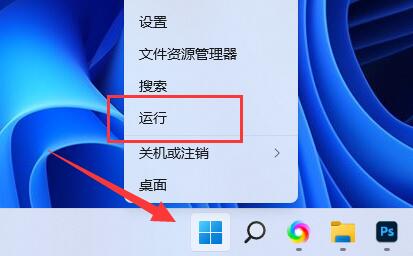
第二步:在其中输入“regedit”回车打开注册表。

第三步:接着进入“计算机HKEY_LOCAL_MACHINESOFTWAREMicrosoftWindows NTCurrentVersionSoftwareProtectionPlatform”位置。
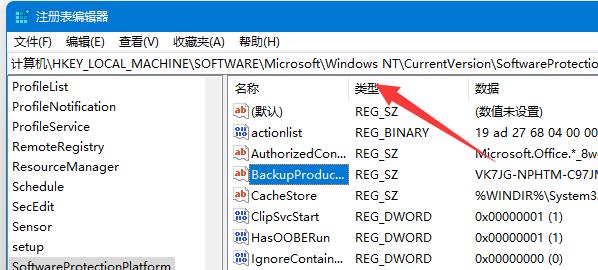
第四步:双击打开其中的“BackupProductKeyDefaul”选项。

第五步:在数值下就可以看到你的win11密钥了。
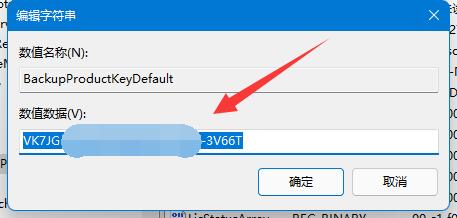
二、未激活
第一步:如果你是在网上购买的电子版,那么可以在购买平台或者注册邮箱里查看到。
第二步:如果购买的是实体版系统,可以直接在外部包装盒的如图所示位置查看到win11密钥。
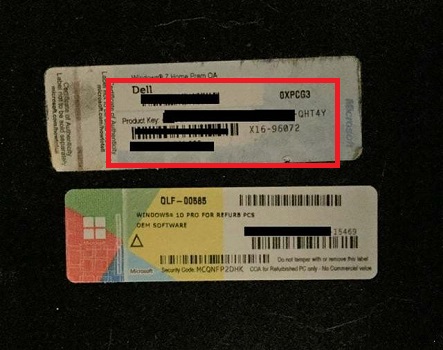
以上就是给大家分享的win11密钥怎么看的全部内容,更多精彩内容尽在系统之家!
发表评论
共0条
评论就这些咯,让大家也知道你的独特见解
立即评论以上留言仅代表用户个人观点,不代表系统之家立场